Tanong mga diagnostic ng computer Ang mga nagmamay-ari ng mga PC o laptop ay kadalasang naguguluhan sa mga regular na pagkakamali sa kanilang trabaho. Ngunit ang isang malaking proporsyon ng mga mahilig ay interesado sa mga overclocking na processor, video card, pagtaas ng operating frequency ng memorya, atbp. Natural lang yun walang problema na operasyon sa ganitong mga abnormal na sitwasyon ay hindi ginagarantiyahan, at ang mga overclocker sa panahon ng proseso ng overclocking ay kailangang suriin ang katatagan ng overclocked na aparato. Pagsusuri ng CPU– isang ipinag-uutos na hakbang kapag Overclocking ng CPU. Ang artikulong ito ay partikular na nakatuon sa isyu ng pagsuri sa pagpapatakbo ng processor. sa ilalim ng maximum na pagkarga pagkatapos ng acceleration. Utility LinX 0.6 na may napaka simpleng interface ay tutulong sa atin dito.
Kamakailan ay mayroong isang artikulo sa site tungkol sa, na binanggit lamang ang pangangailangan upang masuri ang CPU, ngunit walang paliwanag. Ngayon ay nagpasya akong punan ang puwang na ito at ilarawan ang pamamaraan para sa pagsuri sa processor. Para sa mga diagnostic ng computer kailangan mo lamang ng isang utility na dinisenyo para sa maximum load Mga gawain sa pag-compute ng CPU. Ang pangalan nito compact na programa– LinX. Naka-on sa ngayon may kaugnayan ay " LinX 0.6.5" Bilang karagdagan sa pagsubok sa katatagan, ang utility ay maaari ding gamitin bilang isang mahusay na benchmark.
Mula sa pananaw ng gumagamit LinX 0.6 napakasimple at maginhawang bagay na may simple at intuitive malinaw na interface(Mga bersyon ng Ruso at Ingles). Ito ay suportado ng pareho Mga processor ng Intel, at CPU mula sa AMD. Sa mga setting maaari kang pumili ng 32/64-bit operating mode, ang bilang ng mga thread, paganahin o huwag paganahin ang teknolohiya ng HyperThreading mula sa Intel, itakda ang bilang ng mga run, panoorin ang pag-usad ng pagsubok na "live"... Awtomatikong pag-save binigay mga parameter ng pagsusuri ng processor ay magbibigay-daan sa pagsubok sa parehong mga setting sa mga kasunod na pagsisimula, halimbawa, sa panahon ng unti-unting overclocking ng CPU.
Ang interface ng pangunahing window ng programa ay naglalaman lamang ng ilang mga kontrol. Una sa lahat, interesado kami sa mga parameter na "Memorya" at ang bilang ng mga pagtakbo "Bilang ng beses" / "Run". Para sa mga diagnostic ng computer Inirerekomenda na piliin ang lahat sa unang parameter magagamit na memorya(ang "Lahat" na buton sa tabi ng "Memory"), at itakda ang "Bilang ng beses"/"Tumakbo" nang empirikal: magpatakbo ng isang pagtakbo, at kalkulahin ang kinakailangang bilang ng mga pagtakbo para tumakbo ang programa nang hindi bababa sa isang oras. Sa menu na "Mga Setting," piliin ang 32/64 bit mode depende sa naka-install na processor at mga bersyon operating system. Upang simulan/ihinto ang pagsubok, gamitin ang "Pagsubok"/"Ihinto" na mga button. Sa panahon ng pagsubok, ipapakita ng tagapagpahiwatig ng pag-unlad ng pagsubok ang oras na lumipas mula noong simula, at kapag nakumpleto na ang huling pass, ipapakita nito ang mensaheng "Nakumpleto nang walang mga error sa MM m SS s" (o "Natapos nang walang mga error sa MM m SS s” sa Ingles na bersyon ng interface).
Kapag sinusubukan ang isang hindi matatag na sistema sa loob ng mahabang panahon, maaaring magkaroon ng mga error. Ang item na "Stop on Error" sa mga setting ng Linx 0.6 ay titigil sa karagdagang pagsusuri sa processor. Ito ay maaaring maging kapaki-pakinabang kung ang mga error ay nangyari dahil sa Overheating ng CPU. Ang isang pagsubok na huminto sa oras ay maaaring sa ilang mga kaso magligtas ng buhay sinusuri ang CPU. Kung, pagkatapos ilunsad ang utility, naitala mo ang isang temperatura na malapit sa kritikal o lumampas dito, kung gayon ito ay isang malinaw na senyales na ito ay kinakailangan palitan ang cooler o bawasan ang acceleration.
Kapag gumagamit LinX 0.6.5 bilang benchmark Ang mga resulta ng pagganap ng CPU ay ipapakita sa column na "GFlops"/"GFlops" ng huling talahanayan ng pangunahing window ng programa. Oo, para sa Intel Core i7-3770k, na na-overclock sa 4.5 GHz, ang resulta ay isang figure sa rehiyon 110…115 GFlops depende sa mga setting. pagkatapos ng ilang pagtakbo ng tinukoy na CPU, ito ay inilalagay nang mas mataas: ang bilis ay ipinahiwatig sa talahanayan para sa bawat pass at sa linya ng katayuan ay mayroong impormasyon tungkol sa peak (maximum) na pagganap sa GFlops.
By the way, kung nagtataka ka Overclocking ng CPU, pagkatapos ay mataranta sa pagiging marapat ng pagsasama ng teknolohiya HyperThreading para sa Intel CPU. Hindi lahat ng mga gawain mula sa HT ay nagbibigay ng isang pagtaas ng bilis, ngunit ang kasamang HT ay madalas na minamaliit ang mga overclocking na kakayahan ng "bato". Sa paghusga sa pamamagitan ng maraming mga pagsusuri, ang HyperThreading ay walang kaunti taasan ang FPS sa karamihan ng mga laro - dito higit na nakasalalay ang “playability” sa video card.
Ang isang malfunction ng processor ay ang pinaka mapanlinlang, dahil hindi nito palaging maiparamdam ang sarili nang malinaw. Sa artikulong ito sasabihin namin sa iyo kung paano makilala ang isang malfunction ng processor at suriin ang pag-andar nito.
May mga pagkakataon na ang isang computer ay gumagawa ng iba't ibang uri ng mga hindi tipikal na pagkabigo:
- Nagbibigay ang BIOS ng pagkakasunud-sunod mga signal ng tunog.
- ang sistema ay hindi nagsisimula, kahit na mayroong isang indikasyon;
- Ang sistema ay gumagana nang maayos, ngunit kapag nagsisimula tiyak na aplikasyon ganap na nagyeyelo.
Pag-troubleshoot sa pamamagitan ng BIOS Signals
Ang unang hakbang upang makatulong na matukoy ang isang malfunction ng processor ng computer ay i-on ito. Maraming mga motherboard, kung sakaling magkaroon ng anumang malfunction, ay gumagawa ng isang serye ng mga beep sa panahon ng POST, na iba't ibang modelo ay magkaiba.Tingnan ang website ng tagagawa ng computer o motherboard upang mahanap ang dokumentasyon ng serbisyo na may POST decryption mga senyales. Sa ibaba ay ipinakita namin ang mga signal ng malfunction ng processor sa mga pangunahing bersyon ng BIOS.
Sa AMI BIOS: 5 maikling beep.
SA Phoenix BIOS: 4-2-4 (4 beeps – pause – 2 beeps – pause – 4 beeps).
Ang sistema ay hindi nagsisimula, kahit na mayroong isang indikasyon
Ang sintomas na ito ay pangunahing nagpapahiwatig ng malfunction ng alinman sa processor o video card. Gayunpaman, hindi gumagana ang video card sa kasong ito nailalarawan ang kawalan ng isang imahe sa screen, at kung ang processor ay bahagyang nabigo, ang sign na ito ay maaaring hindi lumitaw.
Ang sistema ay gumagana nang maayos, ngunit kapag naglulunsad ng isang partikular na application ay ganap itong nag-freeze
Ang sintomas na ito ay nagpapahiwatig ng bahagyang pagkabigo ng processor. Ito rin ay isang malinaw na senyales na ito ay ganap na mabibigo sa malapit na hinaharap. Sa kasong ito, ang processor ay gumagana pa rin, ngunit ang bahagi ng kristal ay nasira, kaya kapag ang programa ay inilunsad, ang isang error ay nangyayari sa mga kalkulasyon at, nang naaayon, ang system ay nag-crash.
Sinusuri ang pagganap ng processor sa isang pagsubok na computer
Ang isa pang paraan ay ang pagkonekta sa processor sa isang pansubok na computer na hardware na tugma sa iyong processor. Pagkatapos nito, subukang magpatakbo ng isang pansubok na computer at obserbahan ang gawi nito. Kung ang mga katulad na problema ay matatagpuan dito tulad ng sa iyo, kung gayon ang problema ay talagang nasa processor. Inirerekomenda na palitan ito.
Tandaan: Dapat ay mayroon kang karanasan sa pagtatrabaho sa mga panloob na bahagi ng iyong computer upang maiwasan ang karagdagang pinsala. Hindi rin inirerekomenda na ikonekta ang isang gumaganang processor pagsubok sa computer sa iyo, dahil sa kaganapan ng isang malfunction ng motherboard o maikling circuit, maaaring mabigo din ang processor na ito.
Posibleng pag-troubleshoot
Hakbang 1
Tanggalin ang power cord mula sa computer. Para sa mga laptop, alisin din ang baterya. Alisin ang takip sa gilid, na kadalasang pinipigilan ng mga clip o turnilyo.

Hakbang 2
Alisin ang heatsink sa ibabaw ng processor at alisin ang processor mismo mula sa motherboard socket. Suriin kung mayroon nakikitang pinsala, lalo na madilim o itim na mga lugar, o maluwag na mga contact.

Hakbang 3
I-install muli ang processor, lagyan ng manipis na layer ng thermal paste, at i-secure ang heatsink.

Hakbang 4
Siguraduhin na ang lahat ng mga kable ng kuryente sa loob ng computer ay konektado at ang mga naka-bundle na mga kable ay ligtas ding nakakabit. I-install muli ang mga slats RAM sa pamamagitan ng pagtanggal sa kanila at pagkatapos ay ikabit muli ang mga ito.

Hakbang 5
I-on ang power ng computer. Kung magpapatuloy ang problema, dapat mong isaalang-alang ang pagbili ng bagong processor.
Mga diagnostic ng software ng processor
Maaari mo ring i-stress test ang iyong processor gamit ang LinX. Upang gawin ito, ilunsad ang application, tukuyin ang bilang ng mga pagtakbo at patakbuhin ang pagsubok. Ang programa ay ganap na mai-load ang processor ng mga kalkulasyon, kaya ang ibang mga application ay maaaring hindi magsimula. Kung mayroong isang nakatagong pagkakamali sa processor, ang programa ay magpapakita ng isang error sa mga kalkulasyon.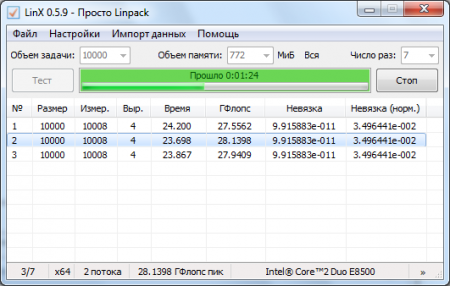
Marahil ay narinig o nabasa ng mga gumagamit ng computer at Internet na ang utak ng isang computer ay ang processor nito (CPU), na ang fan na tumatakbo sa computer ay nagpapalamig sa system dahil nag-overheat ang CPU dahil sa boltahe. At kung ito ay nagsisimula sa pag-init, pagkatapos ay ang operasyon ng buong sistema ay simpleng hinarangan at nag-freeze. Kaya, tingnan natin kung ano ang processor o CPU.
Ano ang processor
Ingles na pangalan processor ng CPU- Central Processing Unit, ganap na nagpapaliwanag ng layunin ng device na ito at isinalin bilang gitnang bloke pagproseso ng datos. Ito maliit na aparato, na nagpoproseso ng impormasyong inilagay sa sariling mga disk computer at sa memorya naaalis na media, ngunit nakakonekta sa computer na ito.
Kinokontrol din ng processor ang pagpapatakbo ng mga device na konektado sa computer, katulad ng mga printer at scanner. Sa buong mundo, tatlong kumpanya lamang ang nakikibahagi sa paggawa ng mga CPU:
- VIA Technologies;
- Intel;
Mula sa kapangyarihan elektronikong kagamitan Sa pangkalahatan, nakasalalay ito sa bilis ng computer at ang bilang ng mga operasyon na isinagawa nang sabay-sabay. Totoo, kung mayroon kang isang malakas na CPU, ngunit sa parehong oras maliit na RAM, kung gayon ang kakulangan ng memorya ay tiyak na makakaapekto sa pagganap ng buong computer. Babagal niya. Tinutukoy ng dalas ng processor ang kapangyarihan at kakayahan nito.
Ang utak ng computer ay matatagpuan sa ilalim ng heatsink, kung saan ang isang fan ay naka-mount upang palamig ito.
Paano suriin ang processor
Kapag nagsimulang bumagal at nag-freeze ang computer, iniisip agad ng user na nasa CPU ang problema, may nangyari sa utak ng computer. Tingnan natin kung paano suriin ang processor para sa functionality. Magagawa ito sa maraming paraan.
Inilipat ang processor sa ibang computer
Ang mungkahi ng ilang user na ilipat ang CPU sa ibang computer ay hindi ang pinakamahusay. Ito ay kadalasang ginagawa sa mga electrical appliances na hindi naka-on. Upang matiyak na ang problema ay nasa mismong device at hindi sa saksakan, isaksak ito sa ibang pinagmumulan ng kuryente. Maaari mo, siyempre, gawin ang parehong sa isang computer kung mayroon kang dalawa sa kanila. Ngunit ang prosesong ito ay may ilang mga paghihirap:
- Hindi lahat ng bahay ay may dalawang computer, lalo na ang mga tumatakbo sa parehong uri ng mga processor, at malamang na hindi ka papayagan ng mga kapitbahay o kaibigan na makipag-usap sa iyong elektronikong kaibigan.
- Ang mismong muling pagsasaayos ng CPU mula sa isang computer patungo sa isa pa ay isang prosesong masinsinang paggawa, bagama't mahalagang simple.
Ngayon ay malamang na gusto mong malaman kung paano subukan ang processor kung walang ibang computer sa malapit. Mas madaling suriin ito gamit ang mga programa.
Isang programa na isang mahalagang bahagi ng operating system. Sinasalamin nito ang workload ng computer at ipinapakita ang pagganap nito. Maaari mo itong tawagan sa dalawang pangunahing paraan:
- Sabay pinindot Mga Ctrl key+ Shift + Esc, na matatagpuan sa kaliwang bahagi ng keyboard, o Ctrl + Alt + Delete, na matatagpuan sa gitnang bahagi.
- Pindutan MAGSIMULA, sa ilang mga OS ay ginagamit ito sa halip Taskbar. Ngunit hindi mo pinindot ang kaliwang pindutan ng mouse, gaya ng dati, ngunit ang kanan. Pumili sa menu na bubukas.
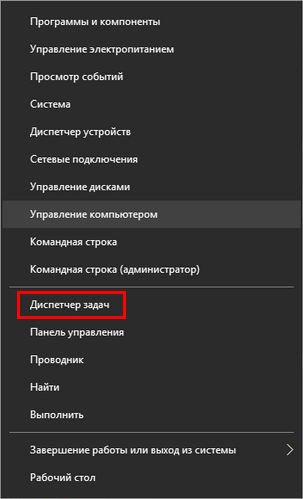
Sa window na lilitaw, sa " Mga proseso"V nangungunang linya makikita mo ang kabuuang pagkarga ng processor. Nasa ibaba ang workload para sa mga indibidwal na programa. Batay sa dynamics ng mga numero, makakagawa tayo ng konklusyon tungkol sa pag-load ng CPU mga indibidwal na programa at ang pagganap nito sa pangkalahatan. Ang 0% ay nagpapahiwatig kung ang utility ay nakapahinga.
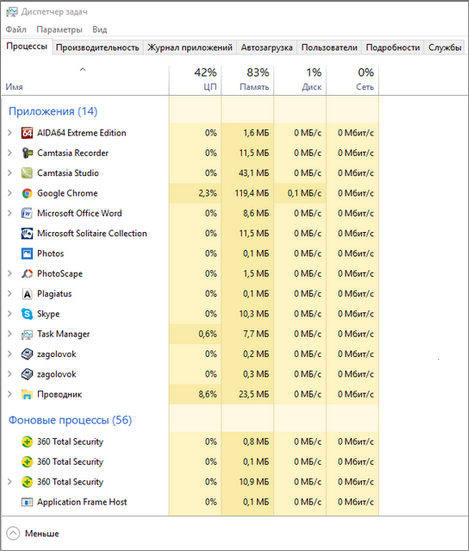
tab " Pagganap» graphical na nagpapakita ng dynamics Operasyon ng CPU. Dito maaari mo ring malaman ang tungkol sa dalas ng orasan ng processor (bilis ng pagpapatakbo nito), bilang ng mga core, cache, memorya, atbp. Ang dalas ng processor ay isa sa pinaka mahalagang mga parameter Ipinapakita ng CPU ang pagganap nito. Ito ay ipinahayag sa Hertz. Ipinahayag ng tagagawa dalas ng orasan processor na naka-install sa computer sa ilalim ng pagsubok, 3000 MHz o 3 GHz.
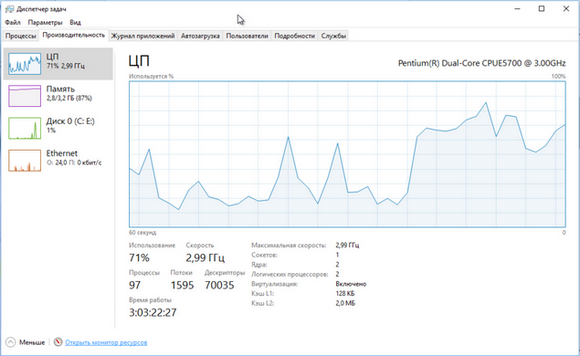
Ang pag-alam sa parameter na ito ay kinakailangan kapag nag-i-install ng mga program upang matiyak kung ang isang partikular na computer ay maaaring magpatakbo ng isang partikular na programa o laro. Ang mga developer ng program ay palaging nagsusulat ng mga kinakailangan sa system para sa device kung saan gagana ang software. utility na ito.
Bilang karagdagan sa dalas ng processor, upang mag-install ng masinsinang mga programa at laro, dapat kang magkaroon ng pagpapatakbo at memorya ng disk. Halimbawa, Kamtasia studio Ito ay gumagana nang matatag lamang sa 4GB ng RAM. sa kanya kinakailangan ng system inirerekomenda dual core processor sa bilis na 2 GHz at mas mataas. Sa panahon ng pag-edit, hindi na-overload ng program ang processor. Ang maximum load nito ay nangyayari lamang kapag nagpoproseso ng mga format ng video file at gumagawa ng pelikula.
Siyempre, ang bawat gumagamit ay may sariling mga priyoridad, kagustuhan at, nang naaayon, mga programa. Ang Camtasia ay ibinigay bilang isang halimbawa.
100% load ang processor
Makakatulong ito upang malaman ang dahilan. Bigyang-pansin kung aling programa ang nag-overload sa processor. Kung sigurado ka na ang labis na karga ay walang batayan, pagkatapos ay ipinapayong alisin ang naturang programa at linisin ang computer antivirus program. Posibleng sumasalungat ang programa sa ilang aplikasyon. Kung sa tingin mo ay kailangan ang utility na ito, subukang muling i-install ito.
Dito maaari mo ring maunawaan na ang processor ay nagsimulang mag-overheat. Panatilihing minimum ang paggana ng mga programa. At kung ang pag-load ng processor ay nagpapakita ng 99-100%, kung gayon may posibilidad na mag-overheating ito. Siyempre, maaari kang magtaltalan na ang sobrang pag-init ay hindi pinapayagan ang processor na ganap na mai-load. Pero mataas na temperatura overloads ang CPU, kaya ang 100% load ay isang uri ng overheating indicator.
Ang sobrang pag-init ay mapanganib para sa isang elektronikong aparato. Kung hindi ka gagawa ng aksyon, mapapaso ito sa madaling panahon. Kung nag-overheat ang processor, tiyaking alamin kung ano ang gagawin sa pamamagitan ng pagbabasa ng artikulo hanggang sa dulo. Ngunit una, subukan natin ang processor sa programa AIDA64. Makakatulong ito na matukoy ang sanhi ng overload at overheating ng processor.
Sinusuri ang processor, overclocking ito sa AIDA64 program
AIDA64- makapangyarihan diagnostic utility, kilala sa mga advanced na user. Nagbibigay ito ng impormasyon tungkol sa bahagi ng software ng computer, ang estado ng lahat ng uri ng memorya, temperatura at marami pang iba, na halos hindi mauunawaan ng isang taong may kaunting kaalaman.
Pangunahing programa AIDA64 Extreme maaaring i-download mula sa website ng programa https://www.aida64.com. Nag-aalok din ang tagagawa ng mas advanced na mga bersyon na nagsasagawa ng malalim na mga diagnostic at diagnostic ng kagamitan ng server.
Pagkatapos i-install at ilunsad ang programa, pumunta kami sa " Menu", kung saan kailangan mong piliin ang direktoryo " System board ", at pagkatapos ay ang seksyon " CPU" Dito matututunan mo ang lahat tungkol sa processor, tatak nito, tagagawa, mga sangkap na bumubuo. Ang bilang ng mga transistor ay kahanga-hanga, na 228 milyon Ang programa ay magpapakita din ng dalas ng orasan ng processor.
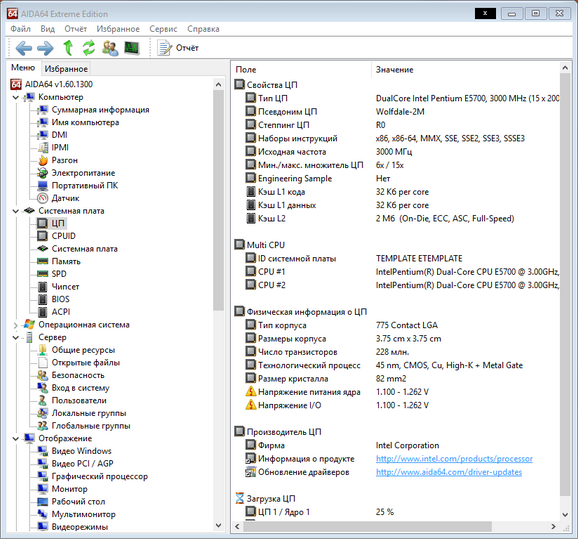
Ang programa ay nagbibigay-daan sa iyo upang subukan ang katatagan ng system kapag ang CPU ay ganap na na-load o, gaya ng sinasabi ng mga gumagamit, overclock ang processor.
Ano ang overclocking ng processor at bakit kailangan itong ma-overclocking?
Magpasya para sa iyong sarili kung ito ay nagkakahalaga ng overclocking ang processor. Ang maximum na pag-load ng CPU (overclocking) ay nagpapakita mga kahinaan sa pagpapatakbo ng device. Sa sandaling ito ay maaaring lumitaw ito asul na screen, nag-freeze ang system. Ang mga salik na ito ay nagpapahiwatig na mayroong isang problema na hindi palaging nakikita sa panahon ng tahimik na trabaho. Alamin natin kung bakit kailangan mong i-overclock ang processor. Sa panahon ng pamamaraang ito, maaari mong makita ang pagkakaroon ng sobrang pag-init ng CPU, motherboard at iba pang mga device.
Mayroong ilang mga paraan upang i-overclock ang isang processor. Ang CPU ay may kakayahang magbigay maximum load kapag nagaganap ang pag-archive ng mga dokumento, kapag nagpoproseso ng mga video file sa mga program tulad ng Camtasia Studio , Producer ng ProShow atbp. Habang tumatakbo ang mga program na ito, maaari kang tumawag at obserbahan ang dynamics ng CPU.
Overclocking ng CPU sa AIDA
Ang pinakasimpleng at mabisang paraan Overclocking ng CPU - pagsubok sa katatagan ng system sa programa AIDA64. Ipinapakita ng figure sa ibaba ang pagpapatakbo ng processor bago mag-overclocking.

Sa panahon ng pagsubok, ang temperatura ay maaaring subaybayan sa isang hiwalay na tab. Upang gawin ito, ipakita ang desktop ng programa sa screen ng monitor at piliin ang seksyong " Sensor». Kaliwang tab nagpapakita ng temperatura at boltahe ng mga elemento ng CPU.

Ang window ay nagpapakita na ang CPU ay talagang na-load sa maximum nito. Ang pagsubok ay tumatagal ng higit sa 3 minuto.

Sa wakas, ang huling figure ay nagpapakita ng pagkumpleto ng pagsubok. Pindutin ang Stop button. Ang lahat ng mga graph ay unti-unting bumababa. Bumababa ang load, unti-unting lumalamig ang CPU, motherboard, at mga core.
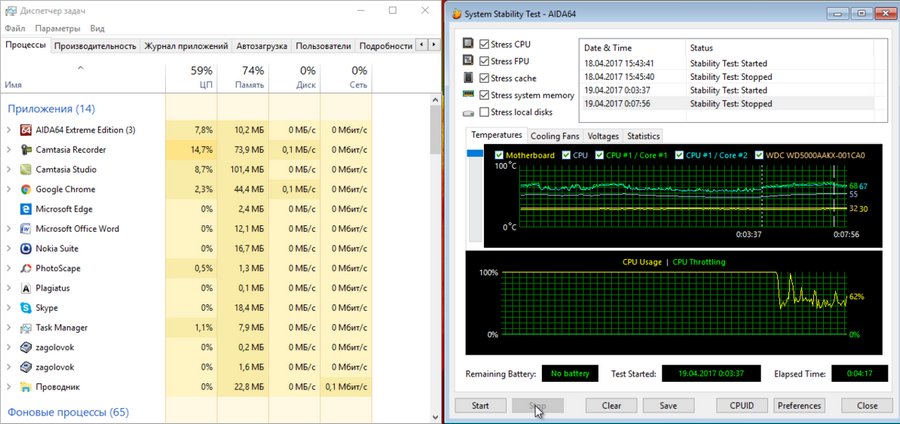
AIDA ay magbibigay ng impormasyon hindi lamang tungkol sa processor, kundi pati na rin sa lahat ng mga bahagi ng computer: motherboard, ang kondisyon ng mga disk, memory stick, ang dami nito, mga modelo at ang pagkakaroon ng memorya na ito sa computer. Nakita at natukoy pa ng programa ang bukas na takip ng unit ng system.
Bakit mainit ang processor?
Ang kumplikadong gawain ng pinaliit at kung minsan ay mga microscopic na elemento ng processor ay humahantong sa pag-init nito, kahit na natutunaw, kaya ang mga developer ay nagbigay ng isang cooling system na may kasamang thermal paste, isang radiator at isang cooler (fan). Ang pinakamababang bilang ng mga tagahanga sa isang computer ay dalawa:
- sa itaas ng processor;
- sa suplay ng kuryente.
Ngunit sa mga makapangyarihang server computer, minsan tatlo o higit pang mga cooler ang naka-install.
Ang nasubok na PC ngayon ay hindi nagpakita ng pinakamasamang mga resulta, kahit na ito ay hindi nalinis nang halos isang taon.
Totoo, isang taon na ang nakalipas ang processor ay nag-overheat dito. Noong una, ilang araw lang akong nakaramdam ng mainit na hangin. Kami ay nagkasala sa init ng tag-init. Ang temperatura ng hangin sa lilim ay umabot sa 40 degrees o higit pa. Ang yunit ng system ay nagtrabaho sa bukas na takip. Pagkatapos ay nagsimula itong i-off kapag na-overload. Naging imposibleng magtrabaho Camtasia At mga graphic editor. At pagkatapos ay nagsimula itong ganap na isara, halos walang oras upang mag-boot. Ang sanhi pala ay isang burnt-out na cooler motor sa radiator.
Upang maging patas, nararapat na tandaan na isang buwan bago ito, isang memory stick ang idinagdag sa yunit ng system, kung saan binago din ang motherboard.
Ang unang bagay na dapat alertuhan ang gumagamit ay ang hitsura ng mainit na hangin mula sa computer. Dalhin ang iyong kamay sa panel sa likod. Kung malamig ang hangin, walang dapat ikabahala. Ang mainit na hangin ay nagpapahiwatig na ang processor ay sobrang init.

Ngayon ay maaari kang tumakbo AIDA64, ipapakita nito ang antas ng pag-init ng processor.
Ipinahayag ng tagagawa kritikal na temperatura processor - 76.2 degrees. Kahit na ang processor ay may kakayahang gumana sa mga temperatura ng tubig na kumukulo, mas mahusay na huwag dalhin ito sa estado na ito, kung hindi man ay mabilis itong mabibigo. Tingnan natin ang pinakakaraniwang dahilan kung bakit nag-overheat ang processor:
- Ang alikabok ay naipon sa radiator at pinipigilan ang paglabas ng pinainit na hangin. Nakatutuwang malaman kung saan nagmumula ang alikabok sa isang closed system unit. Sa kabila ng katotohanan na ang unit ng system ay sarado, ang mga tumatakbong fan ay nagtutulak ng alikabok sa unit ng system. Literal na binabara nito ang mga grilles ng radiator.
- Nabigo ang palamigan. Ito rin ay humahantong sa ang katunayan na ang mainit na hangin ay hindi inalis mula sa processor, at ito ay umiinit.
- Natuyo na ang thermal paste. Sa ilalim ng magaan na pag-load, halimbawa, kapag nakikipag-usap sa mga social network, mabubuhay ang computer sa pagpapatuyo ng thermal paste, ngunit kung nagtatrabaho ka makapangyarihang mga kagamitan, kung mahilig ka sa mga laro, hindi mo magagawa nang walang thermal paste. Ang pagkakaroon ng thermal paste sa mga laptop ay lalong mahalaga.
Paano linisin ang PC system unit
Kung walang mga problema sa sobrang pag-init, ang paglilinis ng yunit ng system ay dapat gawin nang humigit-kumulang tuwing anim na buwan. Upang gawin ito, kakailanganin mo ng isang vacuum cleaner, o mas mabuti pa, isang compressor. Para sa layuning ito, maaari mo ring gamitin ang mga cylinder na may naka-compress na hangin. Totoo, kung maglilinis ka gamit ang isang tagapiga, pagkatapos ay maglagay ng mesa yunit ng sistema dapat na mas malapit sa bintana o dalhin ang aparato sa balkonahe. Ngunit una, idiskonekta ang lahat ng mga wire mula dito.
Dito sa back panel, bigyang-pansin ang mga turnilyo. Hawak nila ang takip. Alisin ang mga ito. Ilagay ang bloke. Huwag subukang iangat kaagad ang mga takip. Ang mga ito ay pinipigilan ng mga kandado, kaya hilahin muna ang takip patungo sa iyo upang bitawan ang mga kandado, at pagkatapos ay iangat ito.

Mayroong ilang mga paraan upang ikabit ang mga cooler at radiator sa motherboard. Sa ilang mga aparato, ang fan ay nakakabit sa radiator na may mga turnilyo; May mga cooler na nakapaloob sa radiator, kaya para sa paglilinis ay kailangan mong alisin ang buong unit. Dapat tanggalin ang fan power cable mula sa connector. I-rotate ang mga hawak na tab at maingat na alisin ang radiator. Sa ibaba nito makikita mo ang processor - ang utak ng buong computer.

Kapag naglilinis, magtrabaho nang mabuti upang maiwasang masira ang mga chips.
Maipapayo na tanggalin ang lumang thermal paste sa panahon ng proseso ng paglilinis at magdagdag ng kaunting sariwa. Bigyang-pansin ang supply ng kuryente. Maipapayo rin na tanggalin at i-disassemble ito. Ngunit kung gagamit ka ng compressor, pumutok nang lubusan hangga't maaari. Naiipon din ang alikabok dito.
Kung pinaghihinalaan mo na may mga problema sa CPU, kailangan mong suriin itong mabuti. I-on ang mga levers at iangat ang frame. Punasan ang processor mula sa lumang thermal paste at siyasatin ito dark spots. Kung kinakailangan, maaari itong maging sa yugtong ito palitan. Basta huwag kalimutang maglagay ng thermal paste sa bagong CPU. SA computer na ito Walang ganoong problema, kaya ang pag-iwas ay limitado sa paglilinis lamang.
Pagkatapos maglinis, maaaring muling i-install ang radiator at fan. Ang pinakamahirap na bagay dito ay ang mga mounting tab. Ang mga ito ay marupok at madaling masira. Ang mga fastening lug ay binubuo ng dalawang bahagi.

Mag-ingat upang matiyak na ang mga itim na pamalo ay nakataas. Siguraduhin na ang mga puting double pin ay magkasya sa kanilang mga socket, at pagkatapos ay pindutin lamang ang mga itim na spot at i-on ang mga ito gamit ang screwdriver.
Ipasok ang cooler plug sa iyong connector. Siguraduhing isa kang masamang siruhano at huwag mag-iwan ng screwdriver o anumang bagay sa loob. Pagkatapos lamang maaari mong isara ang takip at higpitan ang mga tornilyo. Ngayon ikonekta ang mga wire. Ang computer ay handa nang i-on at magpatuloy sa pagtatrabaho.
Para sa kadalisayan ng eksperimento, pagkatapos ng preventive cleaning, isa pang pagsubok ang isinagawa para sa processor.
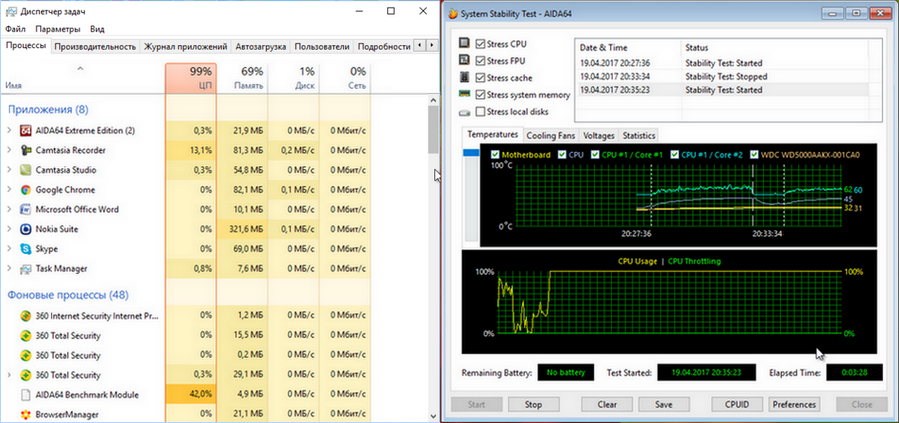
Konklusyon
Ang artikulong ito ay nagmungkahi ng ilang mga pagpipilian para sa pagsuri sa pagganap ng CPU, isa sa mga ito ay isang malakas na diagnostic utility AIDA64. Ang mga pangunahing dahilan para sa overheating ng processor at posibleng mga opsyon solusyon sa problemang ito.
Video sa paksa
Magandang advertising:
AIDA64EXTREME
Uri ng lisensya:
Quacked
Mga wika:
Windows 8, 8 64-bit, 7, 7 64-bit, Vista, Vista 64-bit, XP, XP 64-bit
Na-download:
Pagsubok sa pagganap
Ipinapalagay ng AIDA64 ang pagkakaroon ng ilang mga pagsubok na ginagamit upang matukoy ang pagganap ng mga indibidwal na piraso ng kagamitan o kumpletong sistema pangkalahatan. Ang mga naturang pagsusulit ay inuri bilang sintetiko, na may kakayahang magsuri ng teoretikal pinakamataas na pagganap mga sistema. Ang pagsubok sa mga kakayahan ng throughput ng memorya, ang gitnang processor mismo, o mga yunit ng FPU ay isinasagawa batay sa sistema ng pagsubok ng AIDA64, na may kakayahang suportahan ang hanggang sa 640 na mga thread sa pagproseso nang sabay-sabay, pati na rin ang isang dosenang mga grupo ng processor. Ang suporta ay ibinibigay para sa hyperthreading at multi-core na teknolohiya, pati na rin ang mga multiprocessor - SMP.

Ginagawang posible ng sistema ng AIDA64 na magsagawa ng mga pagtatasa sa pamamagitan ng mga indibidwal na pagsubok bandwidth pagbabasa, pagsusulat, pagkopya at cache braking. Ang lahat ng ito ay sinamahan ng isang test module na nagbibigay-daan sa iyo upang suriin ang pagganap ng mga storage device, sa partikular mga hard drive(S)ATA o SCSI, SSD drive, RAID array, memory card, mga optical disk, at mga USB drive.
Pagsubok sa kalidad ng pagganap ng GPGPU
Ang panel ng pagsubok na ito ay may hanay ng mga pagsubok sa OpenCL GPGPU. Maa-access mo ang function na ito sa seksyong Serbisyo/GPGPU Test. Salamat sa kanila, sinusuri ang pagganap ng computational gamit ang iba't ibang mga workload ng OpenCL. Ang bawat indibidwal na pagsubok ay maaaring patakbuhin sa 16 na GPU, kabilang ang Mga processor ng NVIDIA, AMD at Intel, o pagsamahin ang mga ito. Tiyak na darating ito buong suporta Mga configuration ng CrossFire, SLI, APU at dGPU. Sa pangkalahatan, pinapayagan ka ng function na ito na matukoy ang antas ng pagganap ng anuman teknolohiya ng kompyuter ibinigay bilang GPU Mga OpenCL device.

Ang AIDA64 ay hindi lamang nagsasagawa komprehensibong pagsubok, ngunit pati na rin ang mga microtest, na nasa mga seksyong "Mga Pagsusuri" / "Pahina". Dahil sa kumpletong database, ang mga tagapagpahiwatig ay maaaring ihambing sa mga katulad para sa iba pang mga pagsasaayos.
Pagsubok sa mga antas ng pagganap ng memorya
Ang mga naturang pagsubok ay nag-aalok ng pagtatantya ng pinakamataas na throughput para sa mga gawain tulad ng pagbabasa, pagsusulat at pagkopya. Nakasulat sa assembly language at na-optimize para sa pinakasikat na mga processor - VIA, AMD at Intel. Ginagamit dito ang mga extended na command set: SSE, SSE2, SSE4.1, 8x86/x64, x87, 3DNow!, MMX, MMX+ at AVX, AVX2.
Bilang karagdagan, pinapayagan ka ng pagsubok na suriin ang latency ng memorya, na nangyayari dahil sa pagbabasa ng data ng processor mula sa memorya ng system. Ang memory latency ay ang oras kung kailan inililipat ang data sa integer arithmetic register ng processor pagkatapos mailabas ang read command.
Pagsubok sa CPU Queen Integer

Sinusuri ng simpleng pagsubok na ito kung paano gumaganap ang mga hula sa sangay ng CPU at kung mali ang hula ng mga sangay. Ang mga solusyon ay ibinigay para sa isang palaisipan na may 8 reyna na matatagpuan sa isang 10x10 chessboard. Isaalang-alang natin ang teorya: kung pareho ang dalas ng orasan, ang processor na may mas maikling pipeline at mas marami. mababang antas overhead, bilang isang resulta ng isang maling sumasanga hula, ay magagawang ipakita pinakamahusay na mga resulta pagsubok. Halimbawa, sa pamamagitan ng hindi pagpapagana ng hyperthreading, ang Intel Northwood-based na Pentium 4 ay makakatanggap ng mga score na mas mataas kaysa Intel Prescott. Ito ay dahil ang unang processor ay may 20-stage pipeline, habang ang huli ay may 31-stage pipeline. Mga integer Pag-optimize ng CPU Reyna - MMX, SSE2, SSSE3.
CPU PhotoWorxx

Ginagawang posible ng ipinakita na integer test na matukoy ang pagganap ng processor batay sa mga algorithm para sa pagproseso ng mga two-dimensional na larawan. Sa medyo malalaking RGB na mga imahe, ang mga sumusunod ay nangyayari:
- pagpuno sa larawan ng mga pixel na may random na piniling kulay;
- paikutin ang imahe nang pakaliwa sa 90 degrees;
- paikutin ang imahe 180 degrees;
- pagkita ng kaibhan ng imahe;
- color space conversion, na maaaring gamitin, halimbawa, kapag nagko-convert ng JPEG format.
Ang pagsubok ay pangunahing inilaan para sa mga bloke ng aritmetika ng arkitektura ng SIMD ng pangunahing processor at umiiral na mga subsystem ng memorya. Ang PhotoWorxx CPU instruction set ay may mga sumusunod na extension: x87, MMX, MMX+, AVX, AVX2, 3DNow!, 3DNow!+, SSE, SSE2, SSSE3, SSE4.1, SSE4A, at sinusuportahan din ang NUMA, multiprocessors (SMP), hyperthreading, at multi-core (CMP).
CPU ZLib
Ang iminungkahing integer test ay nagbibigay ng pinagsamang pagtatasa ng pagganap ng pangunahing processor at memory subsystem salamat sa ZLib data compression. Nalalapat ang mga tagubilin sa pangunahing x86, ngunit sinusuportahan ang hyperthreading, multiprocessors (SMP) at multi-core (CMP).
CPU AES
Sinusuri ng ipinakita na integer test ang pagganap ng pangunahing processor kapag nagsasagawa ng pag-encrypt gamit ang AES crypto algorithm ( simetriko algorithm harangan ang pag-encrypt). Ngayon, ang AES ay ginagamit sa ilang mga tool sa compression: 7z, RAR, WinZip. Ginagamit din ang mga ito sa pag-encrypt ng software na TrueCrypt, BitLocker, FileVault (Mac OS X). Ang mga tagubilin ay ang mga sumusunod: x86, MMX at SSE4.1. Ang sistema ay pinabilis ng hardware sa mga processor ng VIA C3, C7, Nano at QuadCore, na may mga teknolohiyang suporta sa VIA PadLock Security Engine. Naaangkop din sa mga processor na may set ng pagtuturo ng Intel AES-NI. Mayroong suporta para sa hyperthreading, multiprocessors (SMP) at multi-cores (CMP).
CPU Hash
Sinusukat ng integer test na ito ang performance ng CPU gamit ang SHA1 caching algorithm alinsunod sa Federal Data Processing Standard 180-4. Ang code ay nakasulat sa assembly language at na-optimize para sa basic Mga core ng AMD, Intel at VIA, na isinasaalang-alang ang paggamit ng sumusunod na command set SSE2, SSSE3, MMX, MMX+/SSE, AVX, AVX2, XOP, BMI, at BMI2. Pagsubok ng CPUHash - pinabilis ang hardware sa mga processor ng VIA C7, VIA Nano at VIA QuadCore, na maaaring gumamit ng teknolohiya ng VIA PadLock Security Engine.
FPU VP8
Sinusuri ng pagsubok na ito ang video compression gamit ang Google VP8 (WebM) codec na bersyon 1.1.0. Isinasagawa ang pag-encode sa 1 pass ng isang video stream na may extension na 1280x720 at tumatakbo sa bilis na 8192 kbps (isinasaalang-alang ang maximum na naka-configure na kalidad). Binubuo ang mga bahagi ng frame gamit ang Julia FPU fractal module. Ang mga sumusunod na extension at command set ay ginagamit dito: MMX, SSE2, SSSE3 o SSE4.1. Sinusuportahan din nito ang multiprocessors (SMP), multi-cores (CMP) at hyperthreading.
FPU Julia

Sinusuri ng pagsubok na ito ang pagganap ng single-precision (floating-frequency) na operasyon sa isang 32-bit system. Ilang piraso ng Julia fractal ang kinakalkula. Gumagamit sila ng parehong wika, na angkop para sa mga kernel ng AMD, Intel at VIA gamit ang mga sumusunod na set ng pagtuturo: x87, 3DNow!, 3DNow!+, SSE, AVX, AVX2, FMA at FMA4. Ang suporta ay magkatulad.
FPU Mandel

Ang double precision floating point operations para sa 64-bit precision ay sinusuri gamit ang FPUMAndel. Isinasagawa ang pagmomodelo ng mga bahagi ng Mandelbrot fractal. Ang wika ay pareho, ang mga processor ay pareho, ang suporta ay pareho sa mga nakaraang pagsubok. Set ng tagubilin: FMA at FMA4, x87, SSE2, AVX, AVX2,
FPU SinJulia

Sinusuri ng pagsubok ang mga operasyon nadagdagan ang katumpakan lumulutang na punto (80-bit system). Ang mga kalkulasyon ay ginawa para sa bawat frame na kinuha gamit ang Julia fractal (binago). Wika - as in mga nakaraang bersyon, ang mga core ay pareho, ang paggamit ng trigonometric at exponential na mga tagubilin ng x87 architecture. Sinusuportahan ang hyperthreading, multi-core (CMP) at multi-processor (SMP).


























